
Konfigurere Skann til nettverksmappe
●
Konfigurere Skann til e-post
Konfigurere Skann til nettverksmappe
Du kan konfigurere opptil ti målmapper for hver skriver.
MERK: Før du kan bruke funksjonen Skann til nettverksmappe, må du opprette og konfigurere
mappen du bruker, på en datamaskin tilknyttet nettverket. Du kan ikke opprette en mappe fra
skriverens kontrollpanel. Kontroller at det er angitt lese- og skrivetilgang i innstillingene for mappen.
Hvis du vil ha mer informasjon om hvordan du oppretter mapper i nettverket og angir
mappeinnstillinger, kan du se i dokumentasjonen til operativsystemet.
Når Skann til nettverksmappe er konfigurert, lagrer HP-programvaren automatisk konfigurasjonene
på skriveren.
Utfør følgende trinn for ditt operativsystem for å konfigurere Skann til nettverksmappe.
14 Kapittel 2 Komme i gang
NOWW
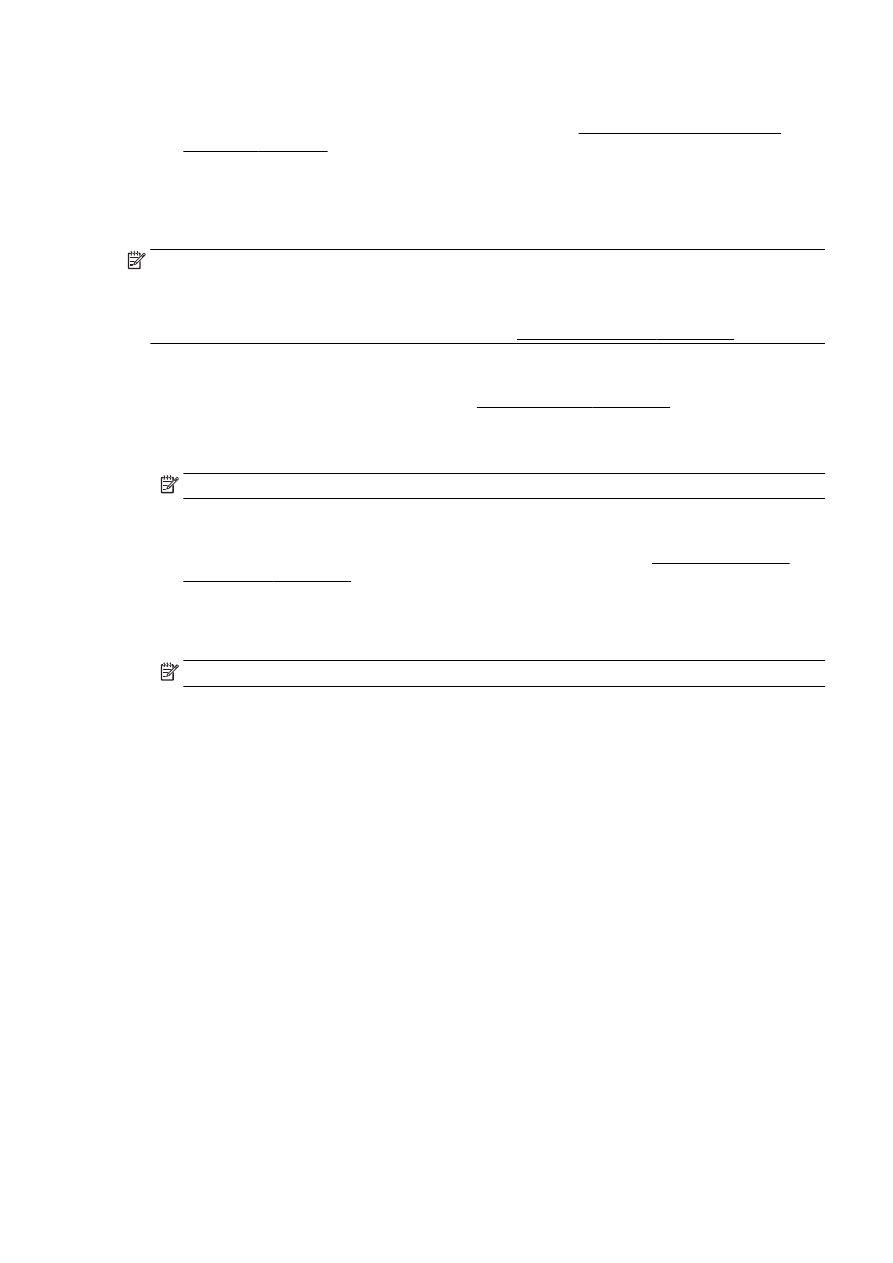
Slik konfigurerer du Skann til nettverksmappe fra skriverprogramvaren (Windows)
1.
Åpne HP-skriverprogramvaren. Du finner mer informasjon i Åpne HP-skriverprogramvaren
(Windows) på side 38.
2.
Gå til delen Skann under Utskrift, skanning og faks, og dobbeltklikk deretter på Veiviser for
Skann til nettverksmappe.
3.
Følg veiledningen på skjermen.
MERK: Når du har opprettet målmappene, kan du bruke skriverens innebygde webserver for å angi
skannerinnstillingene for disse mappene. På det siste skjermbildet i veiviseren for skann til
nettverksmappe må du kontrollere at det er merket av for Start innebygd webserver ved fullføring. Når
du klikker på Fullfør, vises den innebygde webserveren i datamaskinens standardnettleser. Hvis du
vil vite mer om den innebygde webserveren, kan du se Innebygd webserver på side 118.
Slik konfigurerer du Skann til nettverksmappe fra skriverprogramvaren (OS X)
1.
Åpne HP Utility. Du finner mer informasjon i HP Utility (OS X) på side 117.
2.
Klikk på Skann til nettverksmappe under Skanneinnstillinger, og følg deretter veiledningen på
skjermen.
MERK: Du kan tilpasse skanneinnstillingene for hver målmappe.
Slik konfigurerer du Skann til nettverksmappe fra den innebygde webserveren (EWS)
1.
Åpne den innebygde webserveren (EWS). Du finner mer informasjon i Åpne den innebygde
webserveren på side 118.
2.
I kategorien Hjem klikker du på Oppsett av nettverksmappe i Oppsett-boksen.
3.
Klikk på Ny, og følg instruksjonene på skjermen.
MERK: Du kan tilpasse skanneinnstillingene for hver målmappe.
4.
Når du har angitt den nødvendige informasjonen om nettverksmappen, klikker du på Lagre og
test for å kontrollere at koblingen til nettverksmappen fungerer. Oppføringen legges til i
Nettverksmappe-listen.